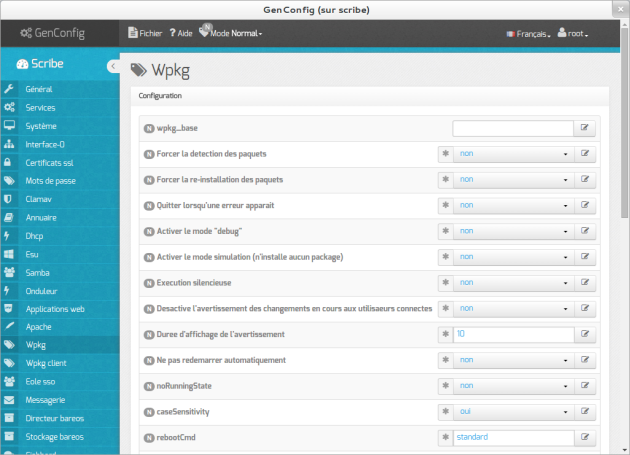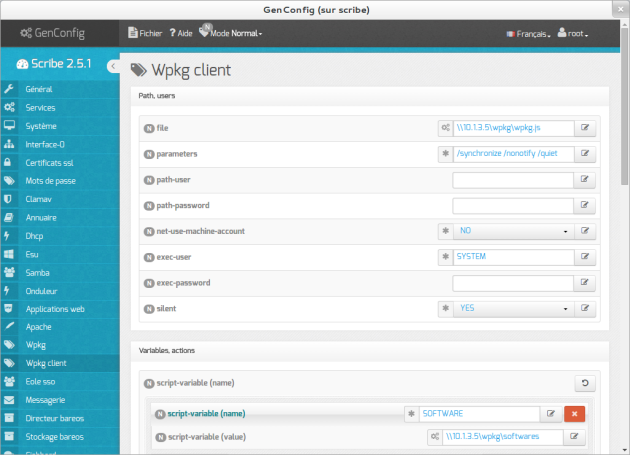Installation et configuration
Installation et utilisation de WPKG sur un serveur EOLE
WPKG peut être utilisé sur un serveur Scribe ou Horus si le paquet eole-wpkg est installé.
Le paquet s'installe avec la commande :
# apt-eole install eole-wpkg
L'application WPKG est alors est stockée dans le répertoire partagé \\<SERVEUR>\wpkg
Elle est paramétré en accès anonyme et en lecture seule (lecture/écriture pour DomainAdmins).
L'accès au répertoire partagé wpkg n'étant pas très pratique, on peut ajouter un lien symbolique dans le dossier personnel (U:) de l'utilisateur admin (comme c'est déjà le cas pour le partage esu) :
# ln -s /home/wpkg/ /home/a/admin/perso/wpkg
Complément
Le paquet eole-wpkg fournit les dictionnaires et templates permettant de gérer la configuration de WPKG depuis le serveur Zéphir.
Configuration
L'outil de gestion de la configuration est l'interface de configuration du module.
Dans l'interface de configuration du module, dans l'onglet Services, le service Gérer la configuration WPKG est à oui par défaut et 2 onglets concernant WPKG sont visibles :
Wpkg : les options paramétrables du fichier
config.xml(options de wpkg.js)Wpkg client : les options paramétrables des fichiers
settings.xml(WPKG Client) etwpkg-gp.ini(Wpkg-GP)
#fixme compléter l'essentiel de la configuration
Il faut ensuite reconfigurer le serveur à l'aide de la commande reconfigure :
# reconfigure
Installation du client WPKG
Il existe plusieurs façons d'exécuter le moteur wpkg.js sur un poste Windows. Il est recommandé d'utiliser les applications suivantes :
WPKG Client pour Windows XP : http://wpkg.org/files/client/stable/
Wpkg-GP pour Windows Vista et supérieurs : https://drive.google.com/folderview?id=0B9Eadi-crzpOVEtTM01aYm5YNm8&usp=drive_web
Attention
Il ne faut installer que l'un des deux, installer WPKG Client et Wpkg-GP sur la même machine provoque des comportements inattendus.
Des scripts .bat permettent une installation des clients sans question. Pour que ces scripts fonctionnent il faut télécharger les clients en prenant soin de les placer au bon endroit et de bien les nommer.
Après avoir téléchargé les clients (Wpkg-GP et WPKG Client), pour que les scripts fonctionnent il faut les renommer en :
WPKG_Client32.msiWPKG_Client64.msiWpkg-GP_x86.exeWpkg-GP_x64.exe
Depuis un poste Windows, télécharger les 4 installeurs (2 en 32bits et 2 en 64bits) et les copier de manière à obtenir :
\\<SERVEUR>\wpkg\WPKG_Client32.msi\\<SERVEUR>\wpkg\WPKG_Client64.msi\\<SERVEUR>\wpkg\Wpkg-GP_x86.exe\\<SERVEUR>\wpkg\Wpkg-GP_x64.exe
Configuration du contenu de WPKG avec l'application Wpkg-Manage
Un fois WPKG installé, il faut configurer les applications et leurs dépendances ainsi que les machines sur lesquelles elles seront installées.
Wpkg-Manage est une application écrite par Christophe Dezé de l'académie de Nantes permettant de gérer la configuration utilisateur de WPKG.
La configuration consiste à définir :
des hosts, liste de machines associés à un profile ;
des profiles, liste de paquets à installer ou à mettre à jour ;
des packages, descriptions des applications à installer (commandes, tests, etc.).
Wpkg-Manage permet de gérer le contenu de WPKG, ses fonctionnalités principales sont :
import des groupes de machines ESU dans WPKG ;
association des groupes de machines avec les paquets ;
possibilité de génération de nouveau paquets ;
téléchargement semi-automatique des installeurs (
.exe,.msi) ;fichiers exemples de paquets.
L'installation de l'application Wpkg-Manage doit se faire manuellement depuis le serveur :
# wget http://eoleng.ac-dijon.fr/pub/Outils/Wpkg-manage/wpkg-manage.zip
# unzip wpkg-manage.zip
# mv wpkg-manage /home/wpkg/
Complément
WPKG utilise les notions suivantes :
hosts (nom de la machine, possibilité d'expression régulière. Ex.: "cdi.*")
packages (description d'une application, version, chemin vers .exe, etc.)
profiles (association entre les "hosts" et les "packages" à y installer)
Tests et exécutions manuelles
Il est parfois nécessaire d'exécuter WPKG manuellement sur un poste client pour faire des vérifications.
Il est possible d'exécuter directement le moteur WPKG sans utiliser le client à condition de renseigner les variables WPKG :
set ip-scribe=<ADRESSE_IP_SCRIBE>
set SOFTWARE=\\%ip-scribe%\wpkg\softwares
cscript \\%ip-scribe%\wpkg\wpkg.js /synchronize /nonotify /quiet
WPKG Client
Si le client est paramétré pour s'exécuter à l'arrêt de la station, il suffit d'arrêter le service WPKG :
net stop wpkgservice
Si le client s'exécute au démarrage de la station, il suffit de redémarrer le service :
taskkill /F /IM WPKGSrv.exe
net start wpkgservice
Wpkg-GP
Pour exécuter Wpkg-GP :
C:\Program Files\Wpkg-GP\Wpkg-GP-Test.exe